现在游戏行业高速发展,一些企业出现了UE4工程师等职位,这使得很多人都想要学习UE4。那么你知道UE4是如何导入音频文件的呢?
导入单个音频文件
● 在内容浏览器中,单击导入按钮。
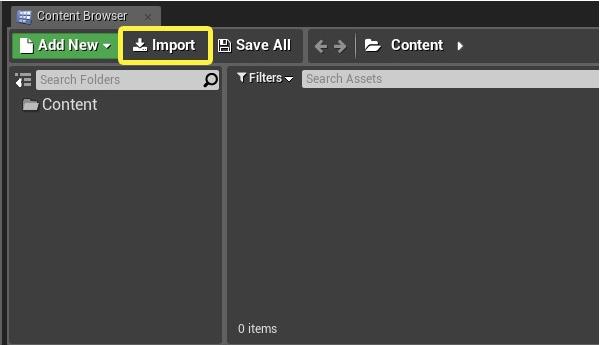
● 找到并选择.WAV文件。
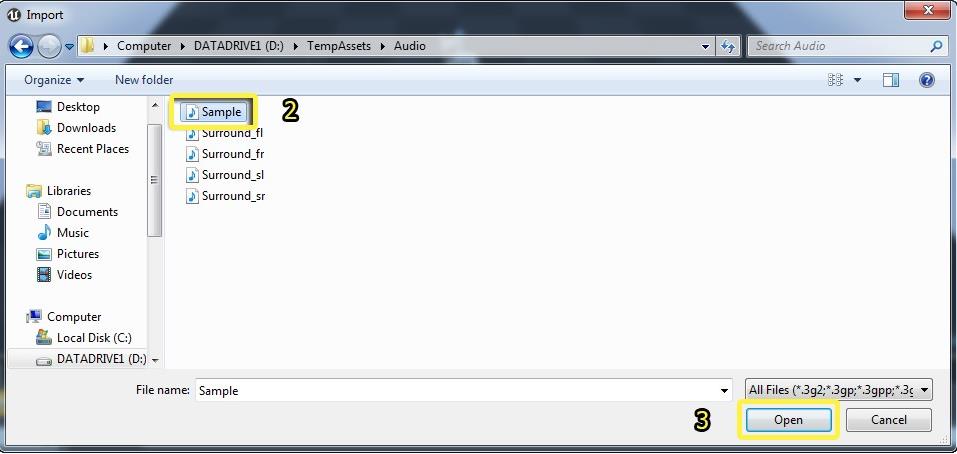
● 单击“打开”开始将音频文件导入项目。
● 导入进度栏填满后,内容浏览器中将出现一个声音资产,表明UE4已成功将音频文件导入到您的项目中。
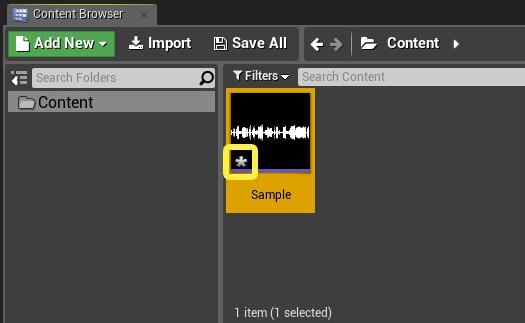
● 未保存的声音资产标有星号,提示您单击全部保存按钮。
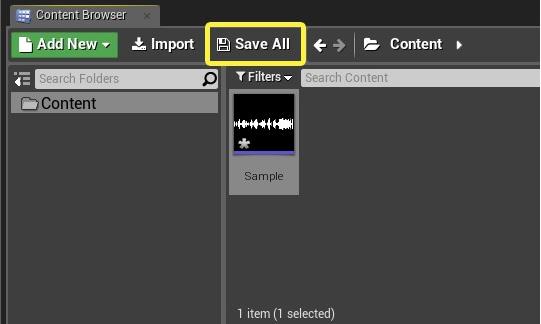
● 出现“保存内容”对话框后,继续并单击“ 保存所选内容”以保存导入的资产。
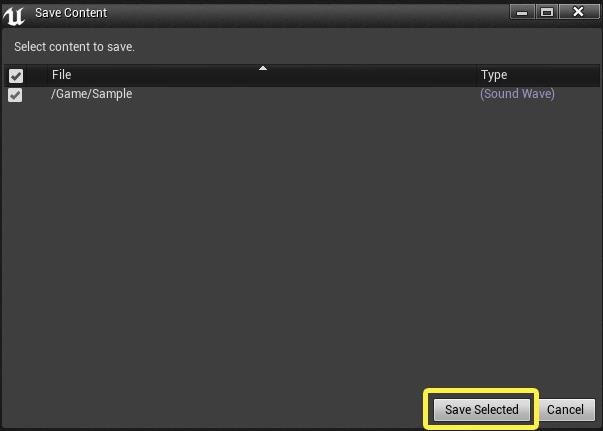
● 单击“保存所选”按钮后,UE4删除星号,表示音频文件已成功保存。
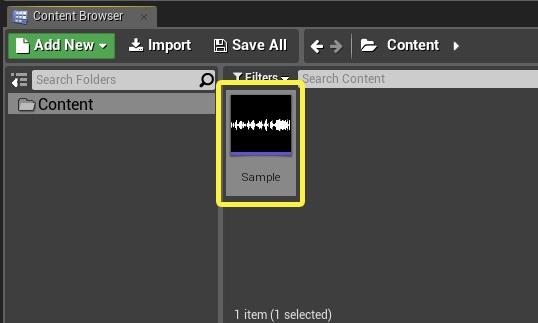
● 将鼠标悬停在内容浏览器中保存的资产上,以查看声音资产属性。
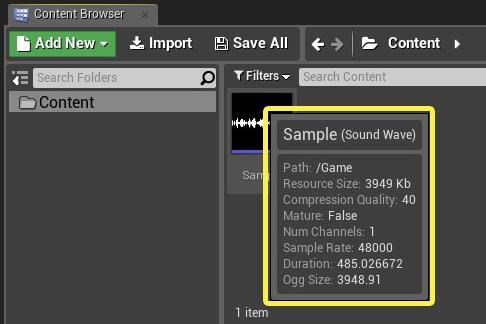
导入多声道音频
遵循多声道音频扩展命名约定,导出多声道声音资产将为每个声道创建一个.WAV文件。
● 在内容浏览器中,单击导入按钮。
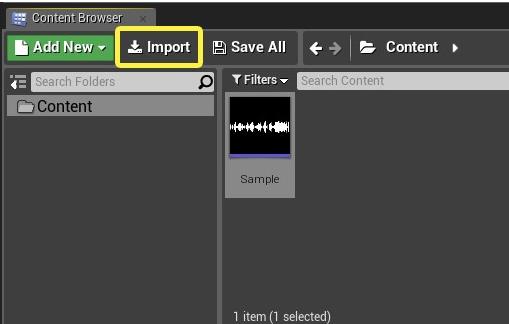
● 找到并选择您的.WAV文件。
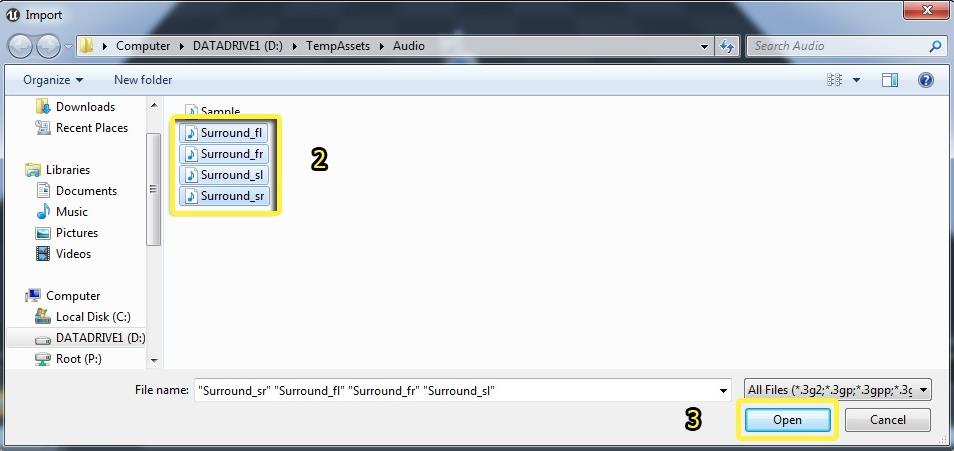
● 单击“打开”开始将音频文件导入您的项目。
● 导入进度条填满后,内容浏览器中将出现一个四通道声音资产(名为“Surround”),表明UE4已成功将音频文件导入到您的项目中。
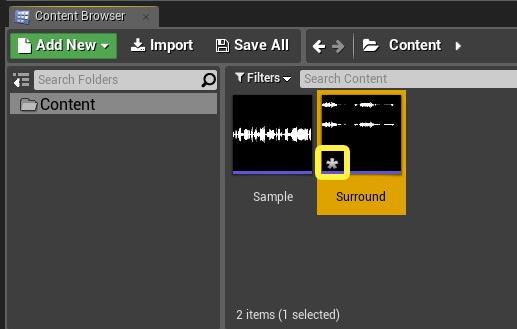
● 未保存的声音资产标有星号,提示您单击全部保存按钮。
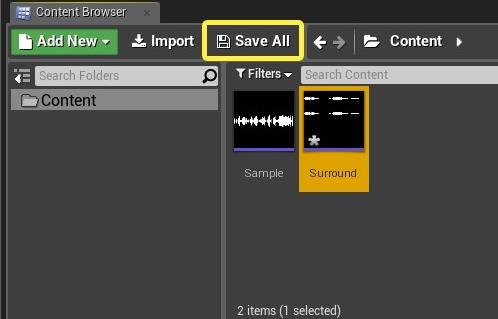
● 出现“保存内容”对话框后,继续并单击“保存所选内容”以保存导入的资产。
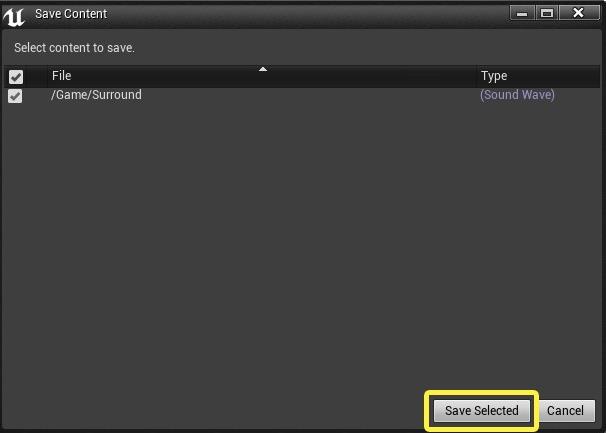
● 单击“保存所选”按钮后,UE4删除星号,表示资产已成功保存。
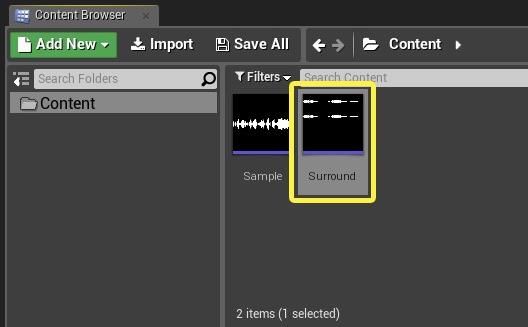
● 将鼠标悬停在内容浏览器中保存的资产上,以查看声音资产属性。
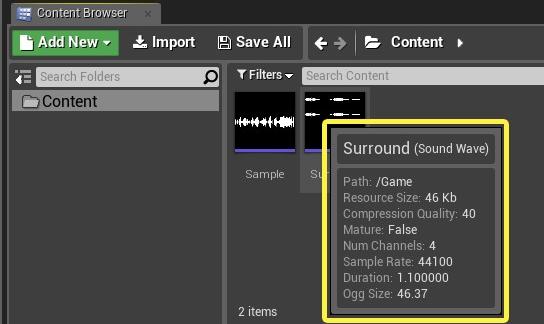
验证进口资产
验证.uassetfiles是否已正确导入到硬盘中是一种很好的做法。
● 在编辑器中,右键单击“Content”文件夹,以打开“文件夹选项”对话框。
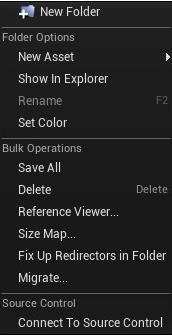
● 在“文件夹选项”下,单击“在资源管理器中显示”。
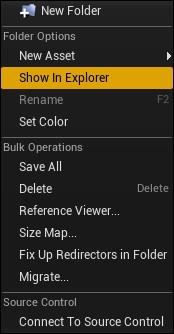
● 在资源管理器打开的情况下,确认UE4为项目创建了相应的.uasset文件。
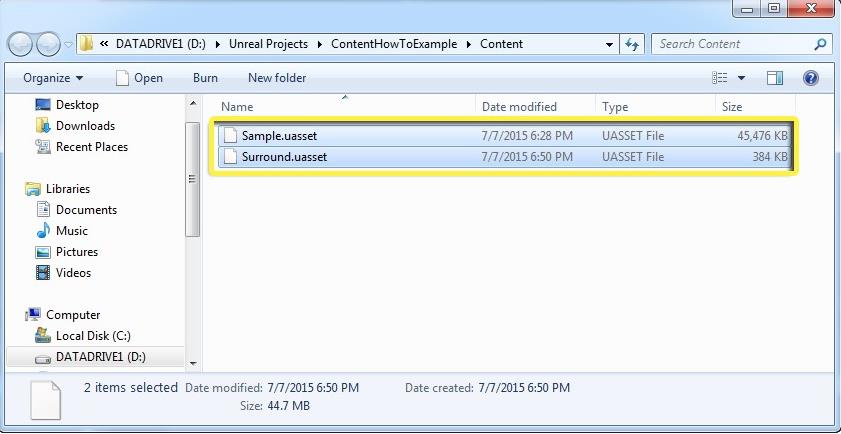
UE4拥有强大的开发功能和开源策略的游戏引擎,是需要我们花费很多精力学习的,如果真的想要学习UE4的话可以去找相对应的教程。
,Unreal Engine技巧,Unreal Engine教程


